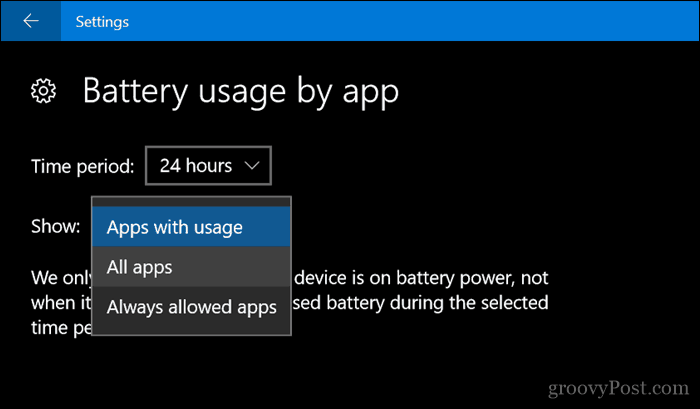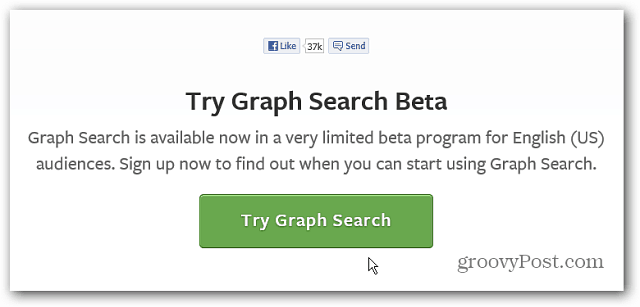Как включить сообщения в iCloud на iPhone, iPad и Mac
Ipad яблоко часы Apple I Cloud Iphone Герой / / March 19, 2020
Последнее обновление

Наконец, вы можете синхронизировать текстовые сообщения на устройствах iOS и MacOS. Узнайте, как включить новые сообщения в iCloud.
Вы ждали возможности синхронизировать ваши Сообщения на всех ваших устройствах Apple? Что ж, ожидание окончено (почти). Если вы используете iOS 11.4 и выше и macOS High Sierra 10.13.5 и выше, у вас есть доступ к функции Сообщения в iCloud.
Сегодня мы объясним, что такое «Сообщения» в iCloud, будет ли это стоить вам что-нибудь, на каких устройствах он работает, что вам нужно для его использования и как включить его в iOS и macOS.
Почему вы должны использовать сообщения в iCloud?
Сообщения в iCloud делают текстовые сообщения более похожими на электронную почту IMAP. Полученные сообщения отображаются на всех устройствах iOS и macOS, подписанных под одним и тем же Apple ID. Все ваши предыдущие сообщения будут отображаться на новом устройстве, если вы войдете в систему с тем же Apple ID на этом устройстве.
С сообщениями в iCloud все ваши сообщения, фотографии и вложения сообщений хранятся в iCloud, освобождая место на ваших устройствах.
Когда вы удаляете сообщение или разговор на одном устройстве, оно удаляется на всех ваших устройствах. Вам не нужно удалять их на каждом устройстве отдельно.
Будут ли сообщения в iCloud чего-нибудь стоить?
Сообщения в iCloud ничего не стоят. Единственная цена, которую вы можете понести, - это место для хранения iCloud.
Вы получаете 5 ГБ хранилища iCloud бесплатно. Но если у вас много сообщений и много вложений, фотографий и видео, вы можете превысить ограничение в 5 ГБ, особенно если вы используете iCloud для других целей, таких как резервное копирование iCloud, библиотека фотографий iCloud и хранение файлов на iCloud Drive.
Возможно, вы захотите обновить хранилище iCloud до платного плана, чтобы не потерять старые сообщения и вложения. В настоящее время Apple предлагает три платных плана:
- 50 ГБ: 0,99 $
- 200 ГБ: 2,99 $
- 2 ТБ: 9,99 $
Apple перечисляет текущие и международные планы хранения iCloud на их сайте. Вы можете обновить или понизить свой план в любое время, перейдя в Настройки> [ваше имя]> iCloud> Управление хранилищем> Изменить план хранилища на вашем iPhone или iPad.
Вы можете сэкономить место в своей учетной записи iCloud, переход с iCloud Photos на Google Photos и сохраняя локальные копии синхронизированы.
На каких устройствах Apple работают сообщения в iCloud?
Apple утверждает, что сообщения в iCloud работают на всех ваших устройствах, но есть несколько исключений.
Как мы уже упоминали, сообщения в iCloud доступны в iOS 11.4 и выше и macOS High Sierra 10.13.5 и выше. Просто убедитесь, что вы вошли в одну и ту же учетную запись Apple ID на всех ваших устройствах и что функция Сообщения в iCloud включена на каждом устройстве. Мы покажем вам, как включить его чуть позже.
Сообщения в iCloud в настоящее время не работают на Apple Watch. Если вы удалите сообщение или разговор на вашем iPhone с включенными сообщениями в iCloud, оно все равно будет доступно на ваших часах. И, если вы удалите сообщение на своих часах, оно все равно будет доступно на вашем iPhone.
Вы можете синхронизировать свои сообщения между устройствами Apple, которые его поддерживают, но вы все равно не можете отправлять или получать сообщения через iCloud в браузере.
Перед включением сообщений в iCloud
Прежде чем включить Сообщения в iCloud, убедитесь, что вы обновили свой iPhone, iPad и Mac до последней операционной системы.
Тогда будь уверен, что ты включить двухфакторную аутентификацию для вашей учетной записи Apple ID, если вы еще этого не сделали.
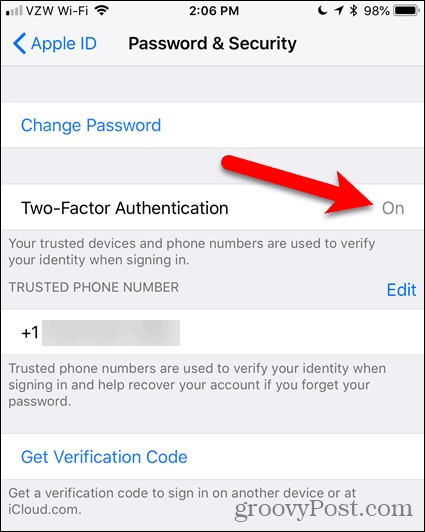
Наконец, убедитесь, что вы вошли в одну и ту же учетную запись Apple ID и учетную запись iCloud на всех своих устройствах.
Далее мы покажем вам, как включить сообщения в iCloud на вашем iPhone, iPad и Mac. Вы должны включить эту функцию на каждом устройстве, на котором вы хотите синхронизировать ваши сообщения.
Включить сообщения в iCloud на iPhone и iPad
Чтобы включить Сообщения в iCloud на вашем iPhone или iPad, нажмите настройки на главном экране.
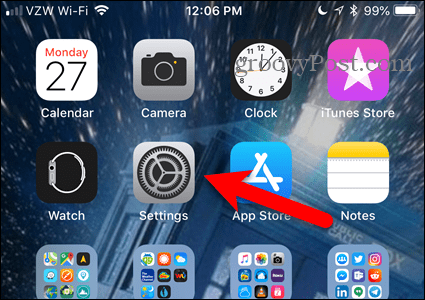
На вершине настройки коснитесь своего имени.
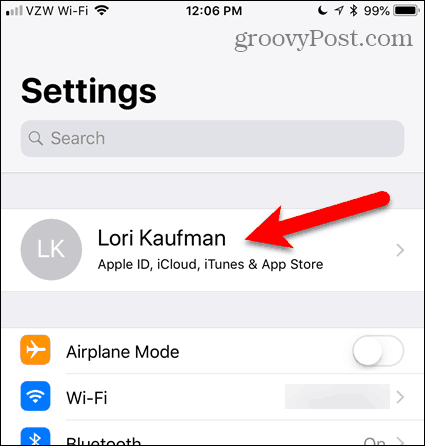
Затем нажмите ICloud.
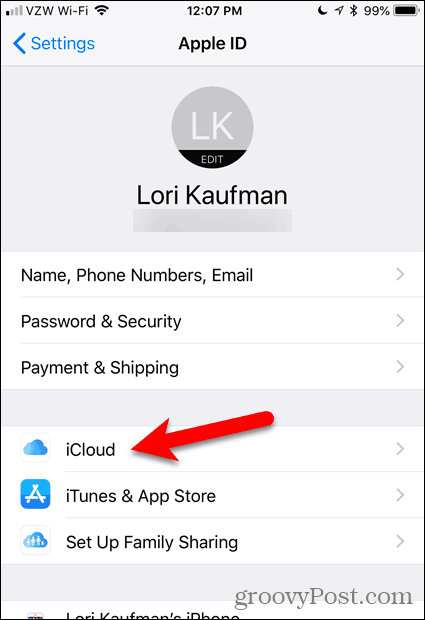
Нажмите Сообщения ползунок на ICloud экран. Кнопка становится зеленой, когда она включена.
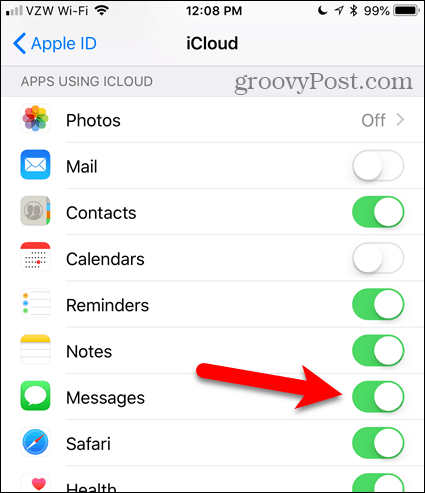
Если ваш телефон не подключен, процесс загрузки приостанавливается.
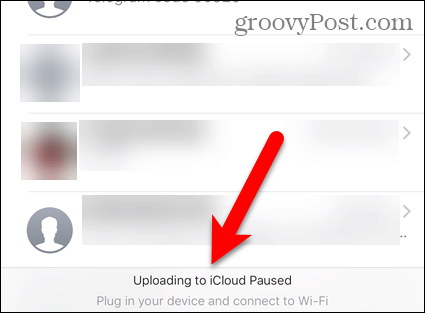
Как только вы подключите телефон и убедитесь, что он подключен к сети Wi-Fi, процесс синхронизации должен запуститься автоматически.
Теперь, когда вы используете приложение «Сообщения», ваши сообщения и вложения будут автоматически синхронизироваться с вашей учетной записью iCloud.
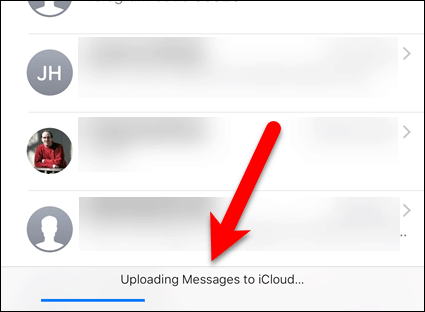
Включить сообщения в iCloud на Mac
Чтобы разрешить компьютеру Mac синхронизировать сообщения с вашей учетной записью iCloud, откройте приложение «Сообщения» и перейдите к Сообщения> Настройки.
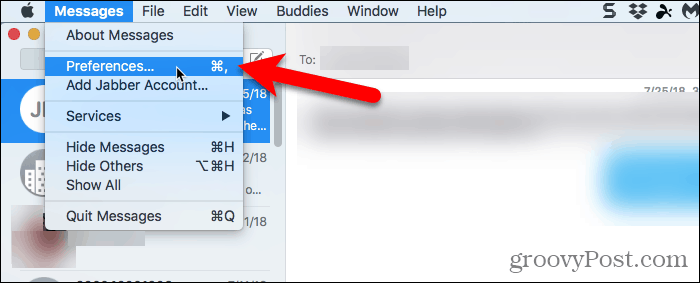
щелчок Счета на панели инструментов в верхней части диалогового окна и выберите свою учетную запись iCloud в списке слева.
Затем убедитесь, что настройки вкладка активна справа. Проверить Включить сообщения в iCloud коробка.
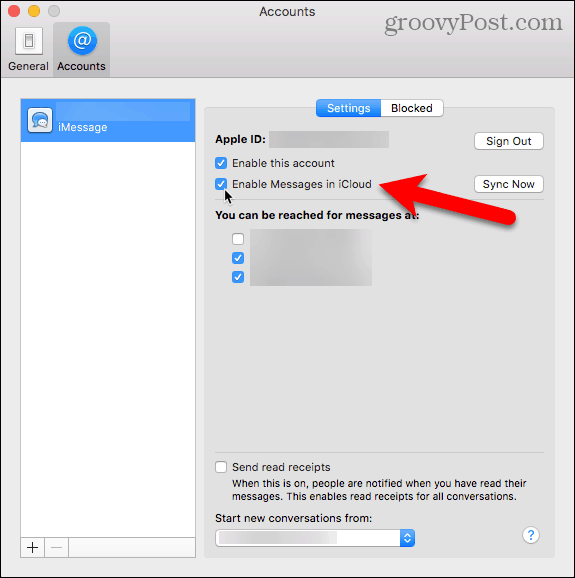
После включения сообщения в iCloud должны начать синхронизацию сообщений с iCloud. Вы также можете нажать Синхронизировать сейчас на Счета экран на настройки диалоговое окно для запуска процесса синхронизации вручную.
Процесс синхронизации может занять некоторое время, если у вас много сообщений и вложений, и это зависит от скорости вашего интернет-соединения.
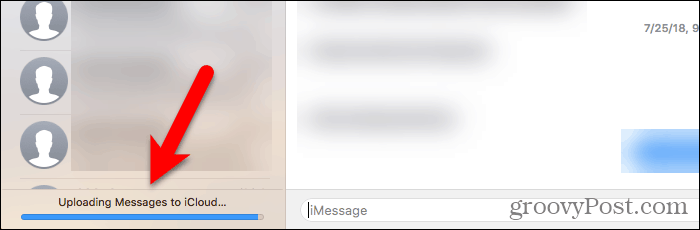
Будьте осторожны при удалении разговоров и сообщений с сообщениями в iCloud включен
С включенными сообщениями в iCloud вы должны быть более осторожны при удалении разговоров и сообщений. Когда вы удаляете беседу или сообщение на одном устройстве, оно удаляется на всех устройствах, на которых включены сообщения в iCloud.
Удаление всего разговора на вашем iPhone или iPad отображает диалоговое окно подтверждения. Но имейте в виду, что удаление отдельных сообщений не отображает это диалоговое окно.
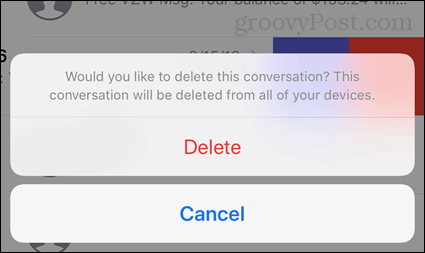
Отключить сообщения в iCloud
Чтобы отключить сообщения в iCloud, следуйте инструкциям, изложенным выше. Но выключите Сообщения слайдер на вашем iPhone или iPad и снимите флажок Включить сообщения в iCloud коробка на вашем Mac.
Любое устройство, на котором все еще включены Сообщения в iCloud, продолжает сохранять сообщения и вложения, которые вы отправляете и получаете на этом устройстве, в своей учетной записи iCloud.
Если вы отключите Сообщения в iCloud на своем iPhone или iPad, но у вас включена резервная копия iCloud, ваша история сообщений будет включена в отдельную резервную копию iCloud.
Вы можете, наконец, синхронизировать свои сообщения, в основном
Apple потребовалось некоторое время, чтобы наконец выпустить функцию «Сообщения в iCloud». Будем надеяться, что они скоро добавят Apple Watch.
Используете ли вы функцию сообщения в iCloud? Это работает для вас? Что вы думаете об этой функции до сих пор? Поделитесь своими мыслями и опытом с нами в комментариях ниже.